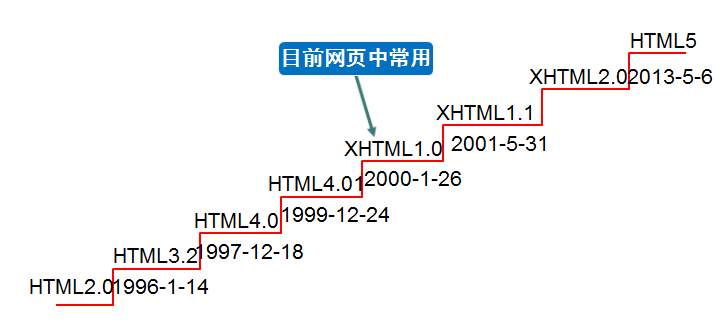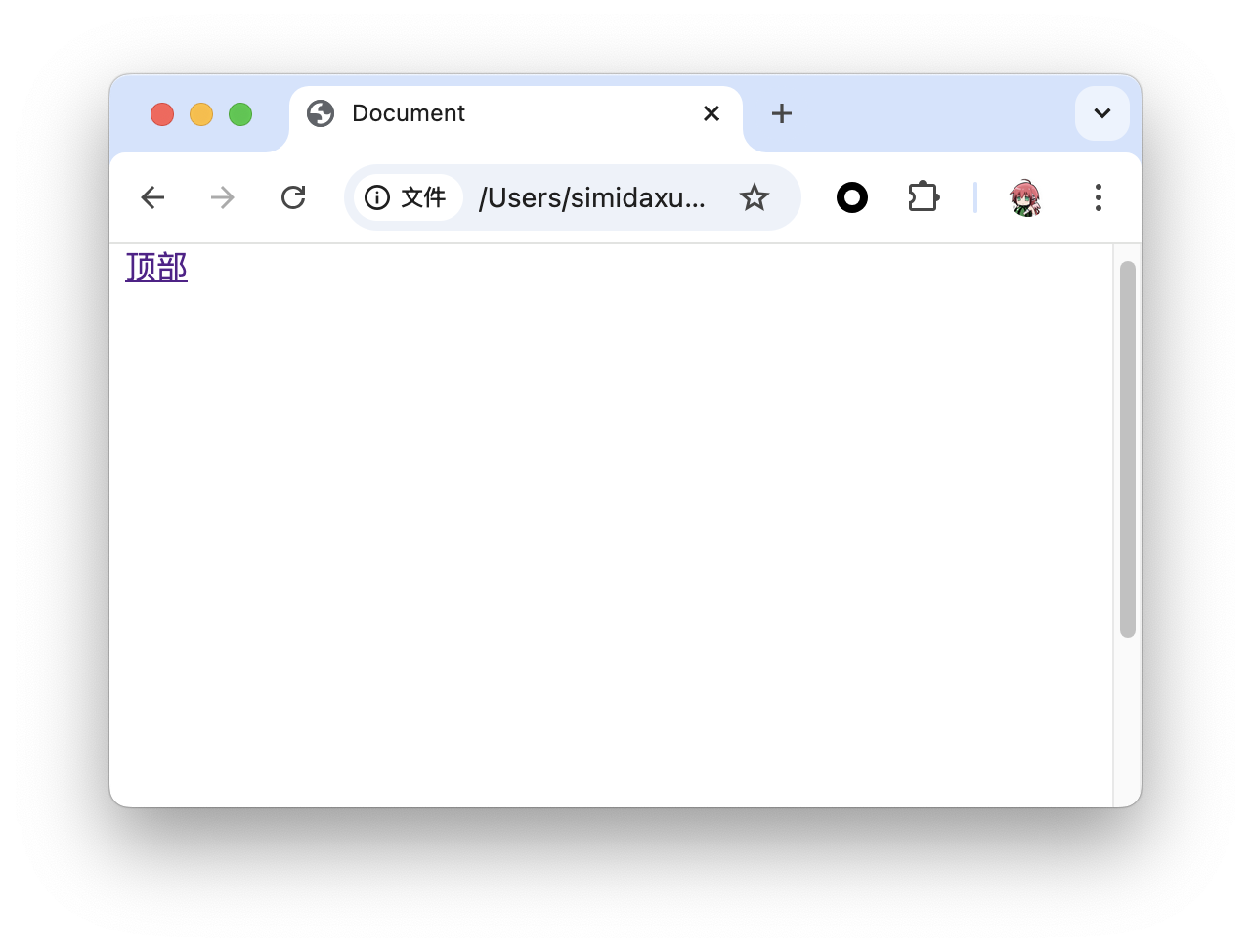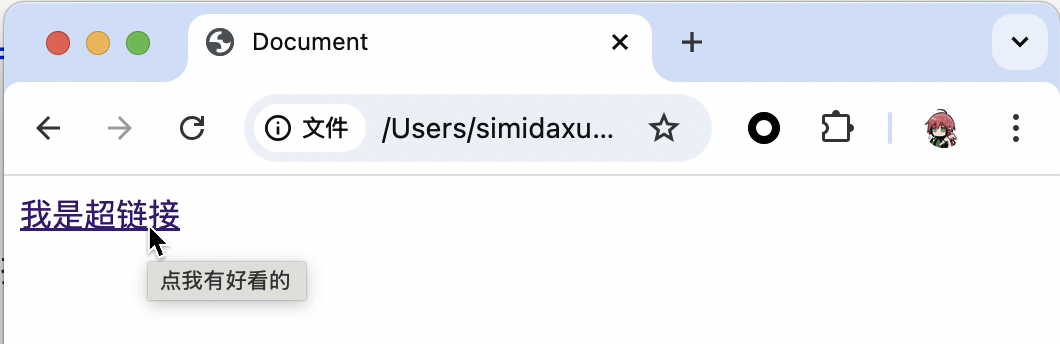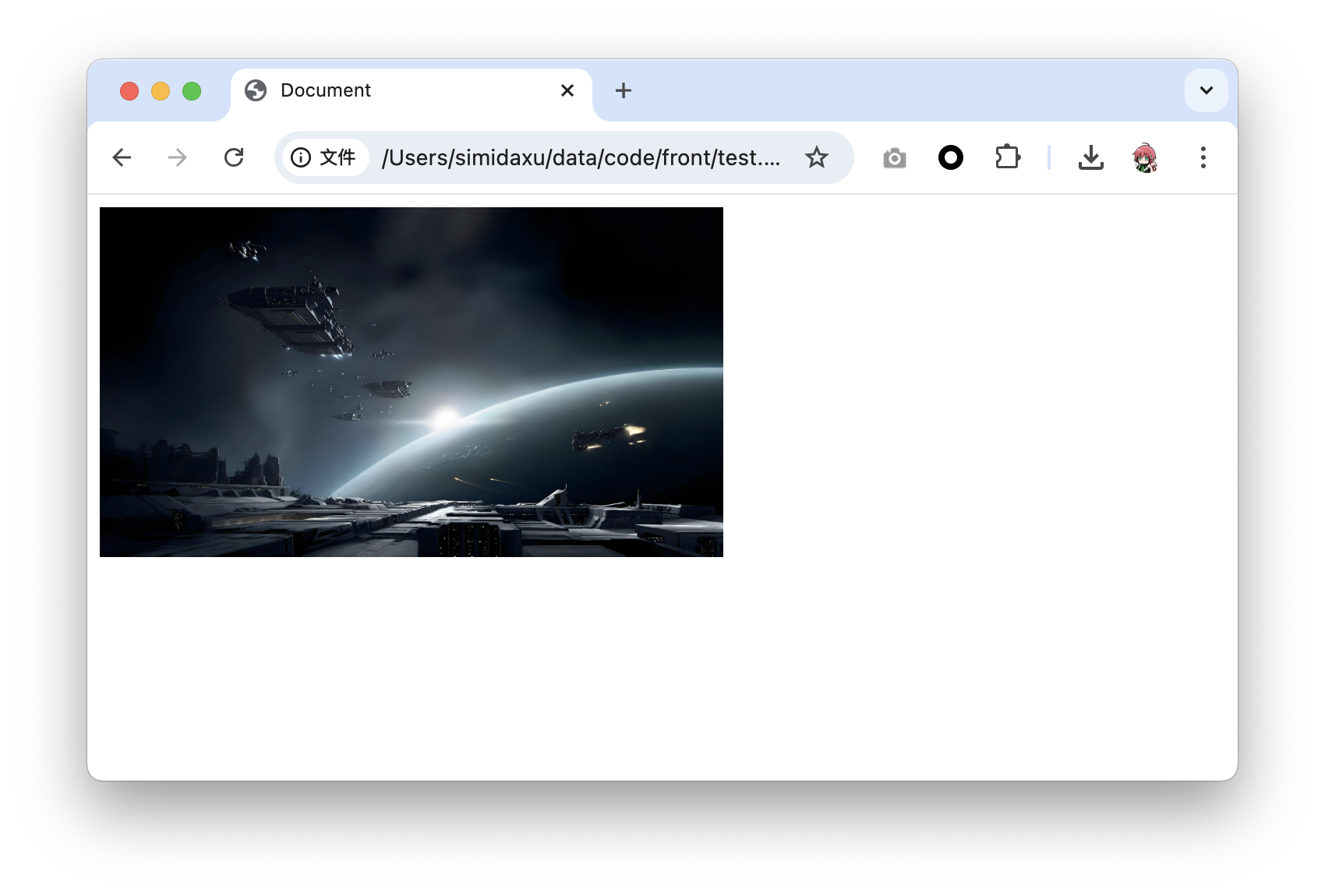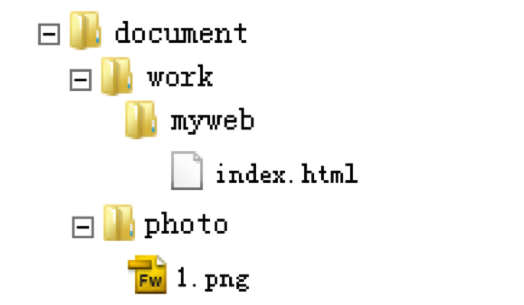21 KiB
HTML的概述
HTML的概念
HTML 全称为 HyperText Markup Language,译为超文本标记语言。
HTML 不是一种编程语言,是一种描述性的标记语言。
作用:HTML是负责描述文档语义的语言。
概览:超文本
所谓的超文本,有两层含义:
(1)图片、音频、视频、动画、多媒体等内容,成为超文本,因为它们超出了文本的限制。
(2)不仅如此,它还可以从一个文件跳转到另一个文件,与世界各地主机的文件进行连接。即:超级链接文本。
概念:标记语言
HTML 不是一种编程语言,是一种描述性的标记语言。这主要有两层含义:
(1)标记语言是一套标记标签。比如:标签<a>表示超链接、标签<img>表示图片、标签<h1>表示一级标题等等,它们都是属于 HTML 标签。
说的通俗一点就是:网页是由网页元素组成的,这些元素是由 HTML 标签描述出来,然后通过浏览器解析,就可以显示给用户看了。
(2)编程语言是有编译过程的,而标记语言没有编译过程,HTML标签是直接由浏览器解析执行。
HTML是负责描述文档语义的语言
HTML 格式的文件是一个纯本文文件(就是用txt文件改名而成),用一些标签来描述语义,这些标签在浏览器页面上是无法直观看到的,所以称之为“超文本标记语言”。
接下来,我们需要学习 HTML 中的很多“标签对儿”,这些“标签对儿”能够给文本不同的语义。
比如,面试的时候问你,<h1> 标签有什么作用?
- 正确答案:给文本增加主标题的语义。
- 错误答案:给文字加粗、加黑、变大。
关乎“语义”的更深刻理解,等接下来我们学习了各种标签,就明白了。
HTML的历史
其中,我们专门来对XHTML做一个介绍。
XHTML介绍: XHTML:Extensible Hypertext Markup Language,可扩展超文本标注语言。 XHTML的主要目的是为了取代HTML,也可以理解为HTML的升级版。 HTML的标记书写很不规范,会造成其它的设备(ipad、手机、电视等)无法正常显示。 XHTML与HTML4.0的标记基本上一样。 XHTML是严格的、纯净的HTML。
我们稍后将对XHTML的编写规范进行介绍。
HTML的专有名词
- 网页 :由各种标记组成的一个页面就叫网页。
- 主页(首页) : 一个网站的起始页面或者导航页面。
- 标记: 比如
<p>称为开始标记 ,</p>称为结束标记,也叫标签。每个标签都规定好了特殊的含义。 - 元素:比如
<p>内容</p>称为元素. - 属性:给每一个标签所做的辅助信息。
- XHTML:符合XML语法标准的HTML。
- DHTML:dynamic,动态的。
javascript + css + html合起来的页面就是一个 DHTML。 - HTTP:超文本传输协议。用来规定客户端浏览器和服务端交互时数据的一个格式。SMTP:邮件传输协议,FTP:文件传输协议。
书写第一个 HTML 页面
我们打开 VS Code 软件,新建一个文件,名叫test.html(注意,文件名是test,后缀名是html),保存到本地。
紧接着,在文件里,输入!,然后按一下键盘上的Tab键,就可以自动生成如下内容:
<!DOCTYPE html>
<html lang="en">
<head>
<meta charset="UTF-8">
<meta name="viewport" content="width=device-width, initial-scale=1.0">
<title>Document</title>
</head>
<body>
</body>
</html>
上面的内容,就是 html 页面的骨架。我们在此基础之上,新增几个标签,完整代码如下:
<!DOCTYPE html>
<html lang="en">
<head>
<meta charset="UTF-8">
<meta name="viewport" content="width=device-width, initial-scale=1.0">
<title>Document</title>
</head>
<body>
<h3>我是三级标题</h3>
<img src="" alt="">
<a href="https://www.jd.com">我是超链接,可以点击一下</a>
</body>
</html>
标签写完之后,我们用 chrome 浏览器打开上面这个test.html文件,看看页面效果:
到此,第一个简单的 HTML 页面就写完了。是不是很有成就感?
HTML结构详解
HTML标签通常是成对出现的(双边标记),比如 <div> 和 </div>;也有少部分单标签(单边标记),如:<br />、<hr />和<img src="images/1.jpg" />等。
属性与标记之间、各属性之间需要以空格隔开。属性值以双引号括起来。
html骨架标签分类
| 标签名 | 定义 | 说明 |
|---|---|---|
<html></html> |
HTML标签 | 页面中最大的标签,我们成为根标签 |
<head></head> |
文档的头部 | 注意在head标签中我们必须要设置的标签是title |
<titile></title> |
文档的标题 | 让页面拥有一个属于自己的网页标题 |
<body></body> |
文档的主体 | 元素包含文档的所有内容,页面内容 基本都是放到body里面的 |
快速生成html的骨架
在 VS Code 中新建 html 文件,输入!,按 Tab键后,自动生成的代码如下:
<!DOCTYPE html>
<html lang="en">
<head>
<meta charset="UTF-8">
<meta name="viewport" content="width=device-width, initial-scale=1.0">
<meta http-equiv="Content-Type" content="text/html;charset=UTF-8">
<title>Document</title>
</head>
<body>
</body>
</html>
标题标签
标题使用<h1>至<h6>标签进行定义。<h1>定义最大的标题,<h6>定义最小的标题。具有align属性,属性值可以是:left、center、right。
代码举例:
<!DOCTYPE html>
<html lang="en">
<head>
<meta charset="UTF-8">
<meta name="viewport" content="width=device-width, initial-scale=1.0">
<title>Document</title>
</head>
<body>
<h1>H1:学前沿IT,到英格科技!</h1>
<h2>H3:学前沿IT,到英格科技!</h2>
<h3>H3:学前沿IT,到英格科技!</h3>
<h4>H4:学前沿IT,到英格科技!</h4>
<h5>H5:学前沿IT,到英格科技!</h5>
<h6>H6:学前沿IT,到英格科技!</h6>
</body>
</html>
HTML 注释
HTML 注释的格式如下:
<!-- 我是 html 注释 -->
段落标签<p>
段落,是英语“paragraph“缩写。
作用:可以把 HTML 文档分割为若干段落。在网页中如果要把文字有条理地显示出来,离不开段落标签。就如同我们平常写文章一样,整个网页也可以分为若干个段落。
代码举例:
<p>This is a paragraph</p>
<p>This is another paragraph</p>
属性:
align="属性值":对齐方式。属性值包括left center right。
HTML标签是分等级的,HTML将所有的标签分为两种:
-
文本级标签:p、span、a、b、i、u、em。文本级标签里只能放文字、图片、表单元素。(a标签里不能放a和input)
-
容器级标签:div、h系列、li、dt、dd。容器级标签里可以放置任何东西。
从学习p的第一天开始,就要牢牢记住:p标签是一个文本级标签,p里面只能放文字、图片、表单元素。其他的一律不能放。
错误写法:(尝试把 h 放到 p 里)
<p>
我是一个小段落
<h1>我是一级标题</h1>
</p>
浏览器不允许你这么做,我们使用Chrome的F12审查元素发现,浏览器自己把p封闭掉了,不让你去包裹h1。
PS:Chrome浏览器是HTML5支持度最好的浏览器。提供了非常好的开发工具,非常适合我们开发人员使用。审查元素功能的快捷键是F12。
水平线标签<hr />
horizontal 单词的发音:[ˌhɒrɪˈzɒntl]。
水平分隔线(horizontal rule)可以在视觉上将文档分隔成各个部分。在网页中常常看到一些水平线将段落与段落之间隔开,使得文档结构清晰,层次分明。
代码举例:
<!DOCTYPE html>
<html lang="en">
<head>
<meta charset="UTF-8">
<meta name="viewport" content="width=device-width, initial-scale=1.0">
<title>Document</title>
</head>
<body>
<p>自古情深留不住</p>
<hr />
<p>总是套路得人心</p>
</body>
</html>
属性介绍:
align="属性值":设定线条置放位置。属性值可选择:left right center。size="2":设定线条粗细。以像素为单位,内定为2。width="500"或width="70%":设定线条长度。可以是绝对值(单位是像素)或相对值。如果设置为相对值的话,内定为100%。color="#0000FF":设置线条颜色。noshade:不要阴影,即设定线条为平面显示。若没有这个属性则表明线条具阴影或立体。
换行标签<br />
如果希望某段文本强制换行显示,就需要使用换行标签。
This <br/> is a para<br/>graph with line breaks
<div>和<span>标签
div和span是非常重要的标签,div的语义是division“分割”; span的语义就是span“范围、跨度”。想必你应该听说过“div + css”布局。
div和span的介绍
-
div标签:可以把标签中的内容分割为独立的区块。必须单独占据一行。
-
span标签:和div的作用一致,但不换行。
div标签的属性:
align="属性值":设置块儿的位置。属性值可选择:left、right、 center。
div和span的区别
<span>和<div>唯一的区别在于:<span>是不换行的,而<div>是换行的。
如果单独在网页中插入这两个元素,不会对页面产生任何的影响。这两个元素是专门为定义CSS样式而生的。或者说,DIV+CSS来实现各种样式。
div在浏览器中,默认是不会增加任何的效果的,但是语义变了,div中的所有元素是一个小区域。 div标签是一个容器级标签,里面什么都能放,甚至可以放div自己。
span也是表达“小区域、小跨度”的标签,但只是一个文本级的标签。 就是说,span里面只能放置文字、图片、表单元素。 span里面不能放p、h、ul、dl、ol、div。
span举例:
<p>
简介简介简介简介简介简介简介简介
<span>
<a href="">详细信息</a>
<a href="">购买</a>
</span>
</p>
div举例:
<div class="header">
<div class="logo"></div>
<div class="nav"></div>
</div>
<div class="content">
<div class="guanggao"></div>
<div class="dongxi"></div>
</div>
<div class="footer"></div>
这种模式叫做“div+css”:div标签负责布局、结构、分块,css负责样式。
内容居中标签 <center>
此时center代表是一个标签,而不是一个属性值了。只要是在这个标签里面的内容,都会居于浏览器的中间。
到了HTML5里面,center标签不建议使用,建议使用css布局来实现。
预定义(预格式化)标签<pre>
含义:将保留标签内部所有的空白字符(空格、换行符),原封不动地输出结果(告诉浏览器不要忽略空格和空行)。
说明:真正排网页过程中,<pre>标签几乎用不着。
字体标签
特殊字符(转义字符)
:空格 (non-breaking spacing,不断打空格)<:小于号(less than)>:大于号(greater than)&:符号&":双引号':单引号©:版权©™:商标™绐:文字绐。其实,#32464是汉字绐的unicode编码。
要求背诵的特殊字符有: 、<、>、©。
比如说,你想把<p>作为一个文本在页面上显示,直接写<p>是肯定不行的,因为这代表的是一个段落标签,所以这里需要用到转义字符。应该这么写:
这是一个HTML语言的<p>标签
字符代码查询表
| 特殊字符 | 描述 | 字符的代码 |
|---|---|---|
| 空格符 | |
|
| < | 小于号 | < |
| > | 大于号 | > |
| & | 和号 | & |
| ¥ | 人民币 | ¥ |
| © | 版权 | © |
| ® | 注册商标 | ® |
| ° | 摄氏度 | ° |
| ± | 正负号 | ± |
| × | 乘号 | × |
| ÷ | 除号 | ÷ |
| ² | 平方2(上标2) | ² |
| ³ | 立方3(上标3) | ³ |
下划线、中划线、斜体
-
<u>:下划线标记 -
<s>或<del>:中划线标记(删除线) -
<i>或<em>:斜体标记
字体标签<font>(已废弃)
属性:
-
color="红色"或color="#ff00cc"或color="new rgb(0,0,255)":设置字体颜色。 设置方式:单词 \ #ff00cc \ rgb(0,0,255) -
size:设置字体大小。 取值范围只能是:1至7。取值时,如果取值大于7那就按照7来算,如果取值小于1那就按照1来算。如果想要更大的字体,那就只能通过css样式来解决。 -
face="微软雅黑":设置字体类型。
举例:
<font face="微软雅黑" color="#FF0000" size="10">vae</font>
上标<sup> 下标<sub>
上小标这两个标签容易混淆,怎么记呢?这样记:b的意思是bottom:底部
举例:
O<sup>2</sup> 5<sub>3</sub>
超链接
外部链接:链接到外部文件
举例:
<a href="02页面.html">点击进入另外一个文件</a>
a是英语anchor“锚”的意思,就好像这个页面往另一个页面扔出了一个锚。是一个文本级的标签。
href(hypertext reference):超文本地址。读作“喝瑞夫”,不要读作“喝夫”。
当然,我们也可以直接点进链接,访问一个网址。举例如下:
<a href="http://www.baidu.com" target="_blank">点我点我</a>
锚链接
锚链接:给超链接起一个名字,作用是在本页面或者其他页面的的不同位置进行跳转。比如说,在网页底部有一个向上箭头,点击箭头后回到顶部,这个就可以利用锚链接。
首先我们要创建一个锚点,也就是说,使用name属性或者id属性给那个特定的位置起个名字。效果如下:
<!DOCTYPE html>
<html lang="en">
<head>
<meta charset="UTF-8">
<meta name="viewport" content="width=device-width, initial-scale=1.0">
<title>Document</title>
</head>
<body>
<a href="" id="top">顶部</a>
<pre>
</pre>
<a href="#top">回到顶部</a>
</body>
</html>
第11行代码表示,顶部这个锚的名字叫做name1。
然后在底部设置超链接,点击时将回到顶部(此时,网页中的url的末尾也出现了#name1)。注意上图中红框部分的#号不要忘记了,表示跳到名为name1的特定位置,这是规定。如果少了#号,点击之后,就会跳到name1这个文件或者name1这个文件夹中去。
如果我们将上图中的第28行代码写成:
<a href="a.html#name1">回到顶部</a>
那就表示,点击之后,跳转到a.html页面的name1锚点中去。
说明:name属性是HTML4.0以前使用的,id属性是HTML4.0后才开始使用。为了向前兼容,因此,name和id这两个属性都要写上,并且值是一样的。
邮件链接
代码举例:
<a href="mailto:xxx@163.com">点击进入我的邮箱</a>
效果:点击之后,会弹出outlook,作用不大。
超链接的属性
href:目标URLtitle:悬停文本。name:主要用于设置一个锚点的名称。target:告诉浏览器用什么方式来打开目标页面。target属性有以下几个值:_self:在同一个网页中显示(默认值)_blank:在新的窗口中打开。_parent:在父窗口中显示_top:在顶级窗口中显示
title属性举例:
<a href="" title="点我有好看的">我是超链接</a>
效果如下:
target属性举例:
<a href="1.html" title="悬停文本" target="_blank">链接的内容</a>
blank就是“空白”的意思,就表示新建一个空白窗口。为啥有一个_ ,就是规定,无需解释。
也就是说,如果不写target=”_blank”那么就是在相同的标签页打开,如果写了target=”_blank”,就是在新的空白标签页中打开。
案例1
分清楚img和a标签的各自的属性
区别如下:
<img src="1.jpg" />
<a href="1.html"></a>
案例2
a是一个文本级的标签
比如一个段落中的所有文字都能够被点击,那么应该是p包裹a:
<p>
<a href="">段落段落段落段落段落段落</a>
</p>
而不是a包裹p:
<a href="">
<p>
段落段落段落段落段落段落
</p>
</a>
a的语义要小于p,a就是可以当做文本来处理,所以p里面相当于放的就是纯文字。
img标签介绍
介绍
img: 英文全称 image(图像),代表的是一张图片。
如果要想在网页中显示图像,就可以使用img 标签,它是一个单标签。语法如下:
<img src="图片的URL" />
能插入的图片类型
-
能够插入的图片类型是:jpg(jpeg)、gif、png、bmp等。
-
不能往网页中插入的图片格式是:psd、ai等。
HTML页面不是直接插入图片,而是插入图片的引用地址,所以要先把图片上传到服务器上。
img标签的src属性
这里涉及到图片的一个属性:
src属性:指图片的路径。英文名称 source。
在写图片的路径时,有两种写法:相对路径、绝对路径
图片的相对路径
相对当前页面所在的路径。两个标记 . 和 .. 分表代表当前目录和上一层目录。
举例1:
<!-- 当前目录中的图片 -->
<img src="2.jpg">
<img src=".\2.jpg">
<!-- 上一级目录中的图片 -->
<img src="..\2.jpg">
相对路径不会出现这种情况:
aaa/../bbb/1.jpg
../要么不写,要么就写在开头。
举例2:
<img src="images/1.jpg">
上方代码的意思是说,当前html页面有一个并列的文件夹images,在文件夹images中存放了一张图片1.jpg
效果:
<body>
<img width="400px" src="images/1.jpeg" alt="">
</body>
相对路径的面试题。现有如下文件层级图:
问题:如果想在index.html中插入1.png,那么对应的img语句是?
分析:
现在document是最大的文件夹,里面有两个文件夹work和photo。work中又有一个文件夹叫做myweb。myweb文件夹里面有index.html。 所以index.html在myweb文件夹里面,上一级就是work文件夹,上两级就是document文件夹。通过document文件夹当做一个中转站,进入photo文件夹,看到了1.png。
答案:
<img src="../../photo/1.png" />
图片的绝对路径
绝对路径包括以下两种:
(1)以盘符开始的绝对路径。举例:
<img src="C:\Users\simidaxu\Desktop\html\images\1.jpg">
(2)网络路径。举例:
<img src="https://iproute.cn/html/assets/img/hiden.png">
相对路径和绝对路径的总结
相对路径的好处:站点不管拷贝到哪里,文件和图片的相对路径关系都是不变的。相对路径使用有一个前提,就是网页文件和你的图片,必须在一个服务器上。
问题:我的网页在C盘,图片却在D盘,能不能插入呢?
答案: 用相对路径不能,用绝对路径也不能。
注意:可以使用file://来插入,但是这种方法,没有任何意义!因为服务器上没有所谓c盘、d盘。
下面的方法是行的,但是没有任何工程上的意义,这是因为服务器没有盘符,linux系统没有盘符:
<img src="file://C:\Users\simidaxu\Pictures\明星\1.jpg" alt="" />
总结一下:
无论是在 a 标签还是 img 标签上,如果要用路径。只有两种路径能用,就是相对路径和绝对路径:
-
相对路径从自己出发,找到别人。
-
绝对路径,就是
http://或者https://开头的路径。 -
绝对不允许使用
file://开头的文件,这个是完全错误的!